新手PPT制作入门教程与技巧
时间:2025-09-05 15:21:02 290浏览 收藏
今天golang学习网给大家带来了《新手电脑PPT制作入门指南》,其中涉及到的知识点包括等等,无论你是小白还是老手,都适合看一看哦~有好的建议也欢迎大家在评论留言,若是看完有所收获,也希望大家能多多点赞支持呀!一起加油学习~
首先选择合适的PPT软件如WPS Office,熟悉界面布局后新建幻灯片并输入简洁内容,接着插入图片或图表增强表现力,最后应用统一模板与配色方案提升整体视觉效果。
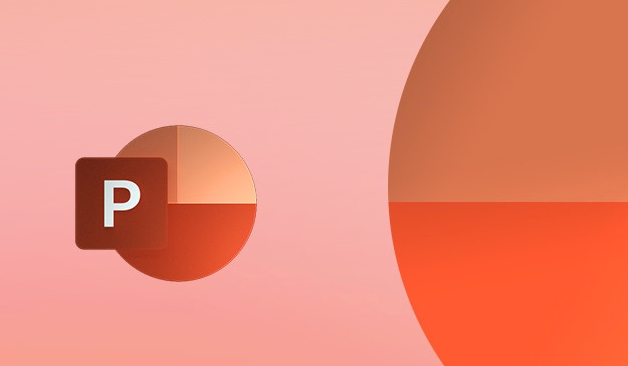
如果您刚刚开始学习如何在电脑上制作PPT,但不知道从哪里入手,可能会感到困惑。PPT(演示文稿)是工作、学习中常用的表达工具,掌握基本操作可以帮助您清晰地展示内容。以下是帮助新手快速上手电脑PPT制作的具体步骤。
本文运行环境:Dell XPS 13,Windows 11
一、选择合适的PPT制作软件
制作PPT的第一步是选择一个功能完善且易于使用的软件。市面上主流的演示文稿工具可以满足不同需求,初学者应优先选择界面友好、模板丰富的程序。
1、打开电脑,在浏览器中搜索“Microsoft PowerPoint”或“WPS Office”,进入官网下载安装包。
2、安装完成后启动软件,选择“新建空白演示文稿”或“使用模板”开始创建。
3、推荐新手使用WPS Office,因其操作界面更简洁,且提供大量免费中文模板。
二、了解PPT的基本界面布局
熟悉软件界面有助于提高制作效率。大多数PPT软件的布局相似,掌握主要区域的功能是关键。
1、启动软件后,观察左侧为幻灯片缩略图栏,可查看和管理所有页面。
2、中间区域是主编辑区,用于输入文字、插入图片和调整布局。
3、顶部为功能选项卡,包括“开始”、“插入”、“设计”、“动画”等,分别对应不同操作功能。
4、注意功能区会根据选中对象动态变化,例如选中图片时会出现“图片格式”选项卡。
三、添加并编辑幻灯片内容
每一页PPT都应有明确的主题和信息结构。合理组织内容能让观众更容易理解。
1、点击“开始”选项卡中的“新建幻灯片”按钮,选择适合的版式,如“标题和内容”或“两栏文本”。
2、在标题框中输入本页主题,例如“项目介绍”或“数据汇总”。
3、在正文区域输入要点内容,建议每页不超过5行文字,每行不超过10个字,保持简洁。
4、选中文本后,可在“开始”选项卡中调整字体、大小、颜色和对齐方式。
四、插入多媒体元素增强表现力
图文并茂的PPT更具吸引力。通过添加图片、图表或图标,可以更直观地传达信息。
1、点击“插入”选项卡,选择“图片”按钮,从本地文件夹中选择需要的图像并插入。
2、插入后拖动边角调整图片大小,点击图片上方的“图片格式”工具进行裁剪或添加边框。
3、如需展示数据,点击“插入”→“图表”,选择柱状图、饼图等类型,随后在弹出的Excel表格中输入数据。
4、建议每页PPT只插入1-2个核心元素,避免页面过于杂乱影响阅读。
五、应用统一的设计模板与主题风格
美观的视觉风格能提升PPT的专业度。使用预设模板或自定义主题可快速实现整体协调。
1、点击“设计”选项卡,浏览提供的主题模板,鼠标悬停可预览效果。
2、选择一个符合场景的模板(如商务蓝、学术灰),单击应用到全部幻灯片。
3、如需自定义配色,点击“设计”→“变体”→“颜色”,选择或创建新的配色方案。
4、确保全篇字体、颜色、项目符号风格一致,以增强视觉连贯性。
到这里,我们也就讲完了《新手PPT制作入门教程与技巧》的内容了。个人认为,基础知识的学习和巩固,是为了更好的将其运用到项目中,欢迎关注golang学习网公众号,带你了解更多关于幻灯片,新手入门,PPT制作,WPSOffice,设计模板的知识点!
-
501 收藏
-
501 收藏
-
501 收藏
-
501 收藏
-
501 收藏
-
430 收藏
-
492 收藏
-
231 收藏
-
424 收藏
-
489 收藏
-
469 收藏
-
138 收藏
-
143 收藏
-
255 收藏
-
192 收藏
-
309 收藏
-
158 收藏
-

- 前端进阶之JavaScript设计模式
- 设计模式是开发人员在软件开发过程中面临一般问题时的解决方案,代表了最佳的实践。本课程的主打内容包括JS常见设计模式以及具体应用场景,打造一站式知识长龙服务,适合有JS基础的同学学习。
- 立即学习 543次学习
-

- GO语言核心编程课程
- 本课程采用真实案例,全面具体可落地,从理论到实践,一步一步将GO核心编程技术、编程思想、底层实现融会贯通,使学习者贴近时代脉搏,做IT互联网时代的弄潮儿。
- 立即学习 516次学习
-

- 简单聊聊mysql8与网络通信
- 如有问题加微信:Le-studyg;在课程中,我们将首先介绍MySQL8的新特性,包括性能优化、安全增强、新数据类型等,帮助学生快速熟悉MySQL8的最新功能。接着,我们将深入解析MySQL的网络通信机制,包括协议、连接管理、数据传输等,让
- 立即学习 500次学习
-

- JavaScript正则表达式基础与实战
- 在任何一门编程语言中,正则表达式,都是一项重要的知识,它提供了高效的字符串匹配与捕获机制,可以极大的简化程序设计。
- 立即学习 487次学习
-

- 从零制作响应式网站—Grid布局
- 本系列教程将展示从零制作一个假想的网络科技公司官网,分为导航,轮播,关于我们,成功案例,服务流程,团队介绍,数据部分,公司动态,底部信息等内容区块。网站整体采用CSSGrid布局,支持响应式,有流畅过渡和展现动画。
- 立即学习 485次学习
